Win7技巧:清理windows7系统中游戏记录的方法
Win7技巧:清理windows7系统中游戏记录的方法分享给大家:游戏早已深入我们的生活,在Windows 7系统中,很多用户都会玩一些自己比较喜欢的游戏,又恰刚好是微软自家的游戏(像帝国时代),那操作系统就会将游戏的快捷方式自动添加到开始菜单的“游戏”程序组下。不过,如果使用的是公用场所计算机,就希望操作系统不要留下这些信息。因此要学会清除如何这些信息,下面就跟Windows系统之家小编一起来看看怎么清除Win7系统自动跟踪用户信息!
推荐:win7 旗舰版下载
第一步:在开始菜单中找到游戏按钮,点击进入。或者说打开开始菜单,所有程序,再点击游戏选项。在图中在右边音乐下面应该有个游戏项,由于小编截图出了点问题,希望大家谅解。
第二步:接着打开ghost win7的游戏窗口,点击左上方工具栏中的“选项”。再打开设置游戏更新和选项的窗口。
第三步:在弹出的窗口中,取消勾选“收集最近玩过的游戏信息”,然后点击右下方的“清除信息“。
第四步:清除完毕后点击“确定”按钮。这样就轻轻松松的把游戏记录给删除了。
以上就是清理windows7系统中游戏记录的方法步骤,更多win7技巧请继续关注Windows系统之家!
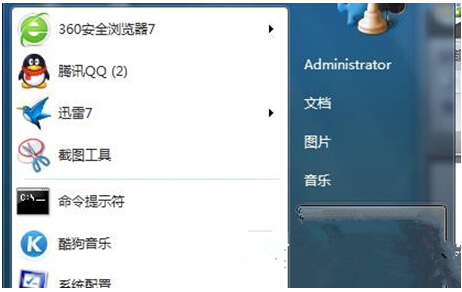
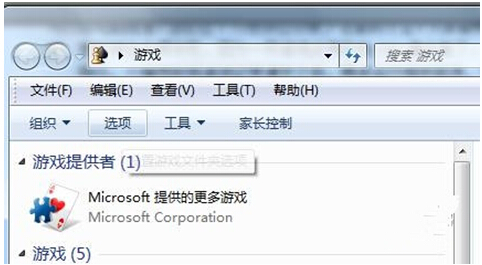
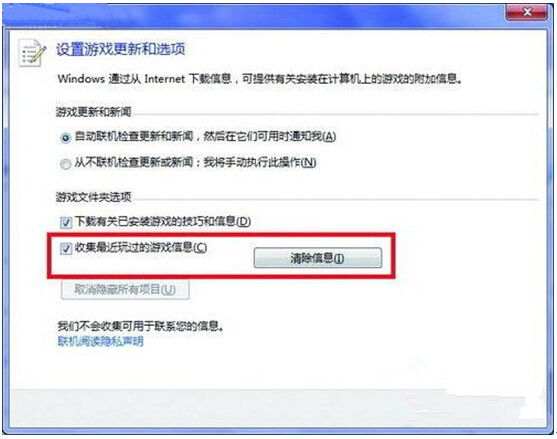








 苏公网安备32032202000432
苏公网安备32032202000432